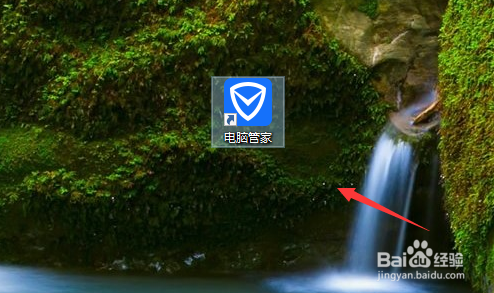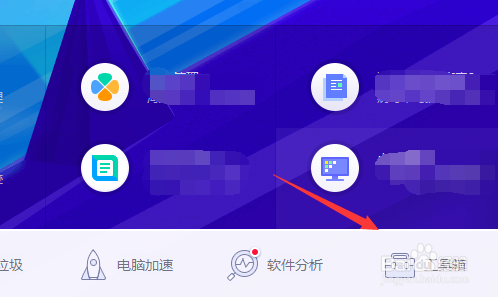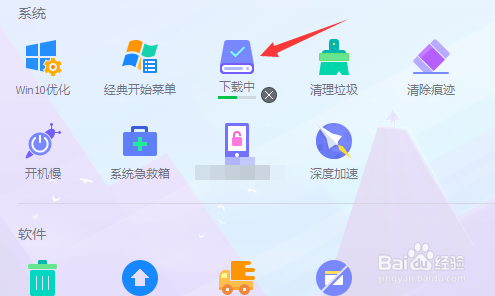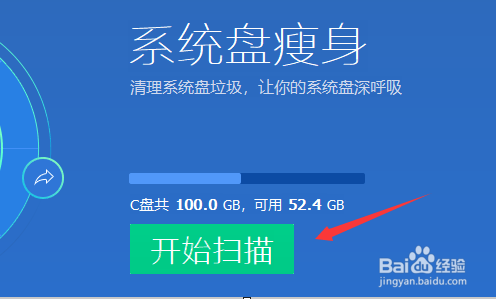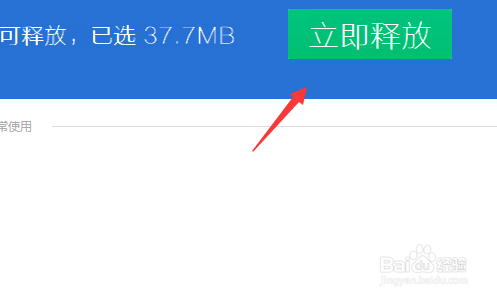win10 C盘的瘦身方法win10 C盘怎么瘦身
1、win10 C盘的瘦身方法,要瘦身,我们先启动下电脑管家下,如图。
2、接着小编就要继续的启动下界面右下角的【工具箱】了,如图。
3、【工具箱】小主页,我们点触下【系统】,如图。
4、我们接着就要选择下【系统盘瘦身】,如图。
5、接着就进入到系统盘瘦身下载过程中,如图。
6、接着我们鼠标立即点下【开始扫描】,如图。
7、扫描完成后,我们最后点下【立即释放】即可,如图。
声明:本网站引用、摘录或转载内容仅供网站访问者交流或参考,不代表本站立场,如存在版权或非法内容,请联系站长删除,联系邮箱:site.kefu@qq.com。
阅读量:57
阅读量:53
阅读量:88
阅读量:80
阅读量:96